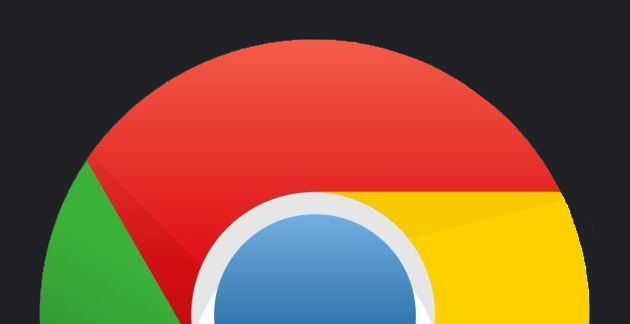Nel celebrare il Data Privacy Day del 2023, la Giornata europea della protezione dei dati personali (28 gennaio), Google ha condiviso cinque consigli che gli utilizzatori del suo browser web multi-piattaforma possono seguire per rafforzare la sicurezza dei propri dati online. Tra i consigli, l’azienda ha anticipato una novità in arrivo in Chrome per Android.
Partiamo dal consiglio che presenta proprio la nuova funzione in arrivo in Chrome sui dispositivi mobili alimentati dalla piattaforma Android: il blocco della sessione di navigazione in incognito quando si esce da Chrome. Google ha detto che questa funzione è già disponibile per tutti gli utenti di Chrome su iOS, mentre è in fase di distribuzione per gli utenti Android. Una volta che Chrome è stato aggiornato sul proprio device alla versione che include questa funzione, la si può attivare entrando in Chrome->Impostazioni->Privacy e sicurezza->"Blocca le schede di navigazione in incognito quando chiudi Chrome". Quando questa funzione è abilitata, Chrome richiede l’autenticazione biometrica per consentire l’accesso alla sessione di navigazione in incognito ancora aperta dopo che era stata interrotta in precedenza in seguito all’uscita dal browser, ad esempio per passare ad un’altra app o semplicemente tornando alla Home. Solitamente, si apre una sessione di navigazione in incognito nel browser per accedere ad una pagina web o effettuare delle ricerche online che non si desidera archiviare nella cronologia del browser e, quindi, si preferisce mantenere nascoste ad eventuali altre persone che potrebbero prendere in mano il proprio smartphone o tablet. Con l’aggiunta del supporto per l’autenticazione biometrica per queste sessioni, solo il proprietario del device può riprendere a navigare nella sessione in incognito precedentemente interrotta – ad esempio per rispondere ad una telefonata o per una videoconferenza o per aprire la porta di casa ad un ospite. Infatti, alla riapertura di questa sessione, il browser chiede la verifica dell’identità tramite riconoscimento dell’impronta digitale o del volto (in base al metodo di riconoscimento biometrico configurato sul dispositivo). Ricordiamo che una sessione di navigazione in incognito viene conclusa quando si chiudono tutte le schede aperte, quindi non potrà essere ripresa successivamente: la possibilità di riprendere una sessione in incognito tramite autenticazione biometrica vale solo per le sessioni che rimangono aperte in Chrome quando l’app passa ad essere eseguita in background.
Gli altri consigli condivisi da Google, e in particolare dal responsabile del prodotto Chrome Andrea Kamau, in un post sul blog The Keywords di Google, riguardano gli strumenti di sicurezza che il popolare browser web dell’azienda di Mountain View offre già da tempo, sia nella versione per dispositivi mobili che per quella per desktop. A questi si può accedere facilmente dalla sezione ‘Privacy e sicurezza‘ nelle Impostazioni del browser accessibili premendo l’icona del menu a tre punti (si trova nell’angolo in alto a destra di Chrome). Tra gli strumenti più importanti si trova ‘Controllo di sicurezza‘, che effettua un controllo dello stato del browser (se è aggiornato alla versione più recente, se è abilitata una protezione per la navigazione sicura, se ci sono estensioni potenzialmente dannose) e lo strumento ‘Gestione Password‘, che informa se tra le password salvate ce ne sono di potenzialmente poco efficaci. Quest’ultimo strumento, ha anticipato Google, verrà presto aggiornato per offrire consigli e promemoria più personalizzati sui dati condivisi in precedenza con i siti web e per consentire di revocare più facilmente eventuali autorizzazioni concesse in passato. Altro strumento importante è ‘Cancella dati di navigazione‘, che permette di eliminare cronologia, cookie e cache, dati di app in hosting e altri tipi di dati scegliendo un periodo compreso tra ‘ultim’ora’ e ‘tutto’.
Per gli utenti di Chrome su iOS, Android e desktop, Google consiglia l’utilizzo del suo strumento chiamato ‘Google Password Manager‘ che può aiutare non solo a ricordare le password esistenti e a generarne di nuove sicure ma anche a compilare automaticamente le password nei form di login nei siti web sul proprio computer o telefono.